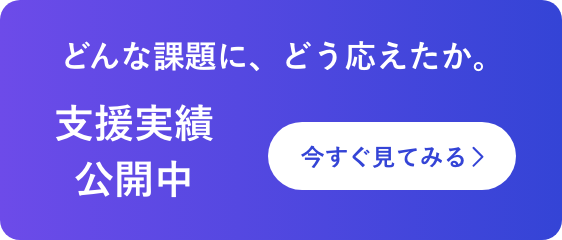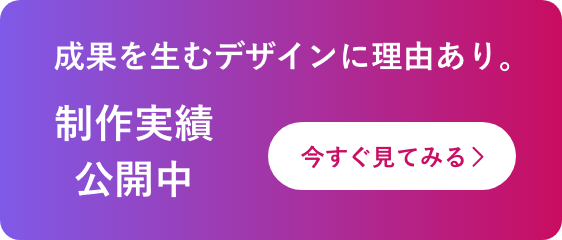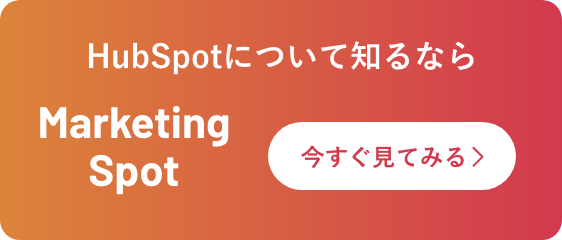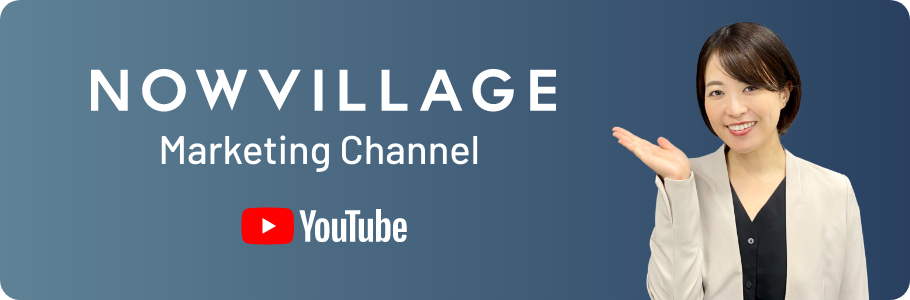BLOG
ブログ
リスティング広告には文字制限があるため、伝えたい情報を全て載せることは難しい場合があります。
さらに、ユーザーが検索して知りたい情報は電話番号なのか、住所なのか、アプリなのか、ユーザーによって様々な需要があるため、広告文の本文のみでは伝えきることができません。
そのような時に、ユーザーが必要な情報を得られるよう広告をカスタマイズすることができるのが、今回ご紹介する広告表示オプションです。
目次
1.広告表示オプションとは?
広告表示オプションとは、広告文とは別に、その下に広告見出しや説明文と共に追加で情報が表示される機能のことです。
例えば電話番号や住所、テキストやサイトへのリンクを表示することができます。
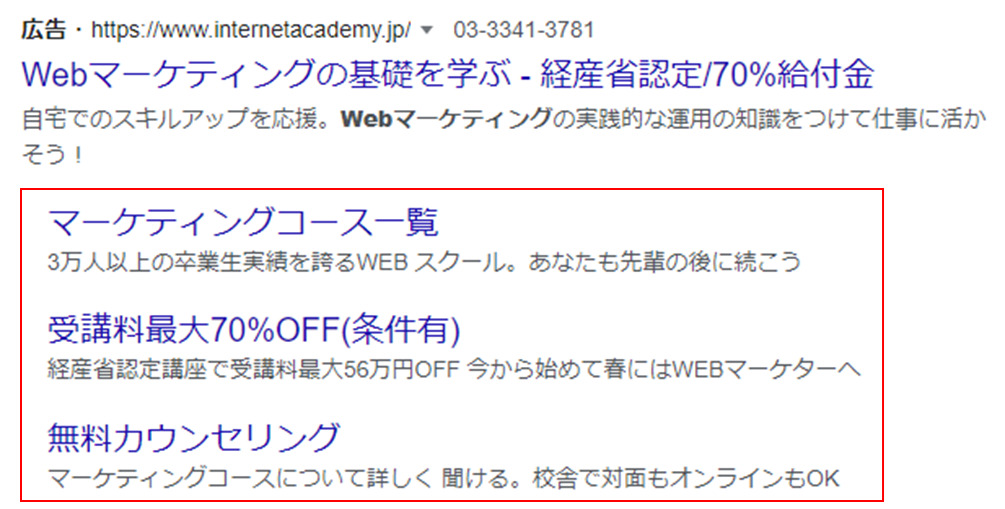
「電話番号表示オプション」を例にあげると、スマートフォンから直接電話をかけることができるため、緊急で情報にアクセスしたいユーザの需要を満たすことができ、コンバーション率も大きく上げることができます。
また、サービスページなどでは、「サイトリンク表示オプション」でさらに下層のページ情報を載せることができるため視認性も高まり、ユーザーのそれぞれの目的に合わせたページへスムーズに誘導することができます。
このように、最適な広告表示オプションを使用することで、ユーザーにクリックしてもらうこと以外にも、拡張して様々なアクションを促すことが可能です。それによりコンバーションの増加を見込むことができます。
1.1 広告表示オプションを入れることで広告ランクが上がる
広告の掲載順位を決定する要因の1つに広告ランクがありますが、広告ランクは入札単価と、推定クリック率やリンク先ページの質などの広告の品質をもとに算出されています。
広告表示オプションも広告ランクに影響を与える材料の一つです。
広告表示オプションを使用することで、一つの広告に占める面積の割合が大きくなります。
それによって広告の視認性が高まり、広告のクリック率の向上に期待できます。
また、様々な広告表示オプションを使用することにより、電話発信や経路検索などユーザーに具体的なアクションを起こしてもらう可能性が高まり、コンバーション率の増加が見込めます。
このように、表示オプションを設定して広告ランクを向上させれば、広告の掲載順位の改善にもつながります。
1.2 広告表示オプションの課金形態
広告表示オプション部分のクリック(タップ)も、検索広告本体のクリックと同じく料金が発生します。
具体的な課金形態は以下の通りです。
・広告の1クリックにつき1回分の料金が課金されます。
・1回の広告表示で課金が発生するのは広告本体と広告表示オプションに対してそれぞれ1回目、合計で2回のクリックまでです。3回目以降のクリック以降には料金は発生しません。
・販売者評価の広告オプションに対しては課金されません。
・モバイルにおいて、価格表示オプションのプルダウンをクリックした場合に関しても課金は発生しません。
1.3 自動的に表示される場合もある
広告表示オプションには手動で設定するパターンと、自動で作成し表示させてくれるパターンの2通りがあります。
手動で設定するパターンは自分で設定する必要がありますが、設定できる種類は自動機能より豊富です。
自動化に対応しているのはGoogleのみでYahoo!広告は対応していません。
自動化では、広告の掲載結果向上につながると予測される場合に、追加の設定なしで表示オプションが自動で作成されます。
Google広告で自動設定が可能な広告表示オプションは下記の通りです。
・電話番号表示オプション(自動)
・メッセージ自動表示オプション
・動的サイトリンク表示オプション
・動的構造化スニペット表示オプション
・住所自動表示オプション
・販売者評価表示オプション
2.GoogleとYahoo!の違い
広告表示オプションには様々な種類がありますが、GoogleとYahoo!で設定できるものに違いがあります。Googleのほうが種類が豊富です。
Yahoo!の広告表示オプションはGoogleのものに使用用途や仕様が似ているため、 今回の記事ではGoogleAdsの広告表示オプションを主に解説します。
下の表で隣り合っているものについては、名称が異なりますがほぼ同様の広告表示オプションです。
| GoogleAds | Yahoo!スポンサードサーチ |
|---|---|
| サイトリンク表示オプション | クイックリンクオプション |
| 電話番号表示オプション | 電話番号オプション |
| コールアウト表示オプション | テキスト補足オプション |
| 構造化スニペット表示オプション | カテゴリ補足オプション |
| アプリリンク表示オプション | ― |
| レビュー表示オプション | ― |
| 住所表示オプション | ― |
将来の展望としては、着実に優良記事を制作していき、イベント開催・雑誌出版など異なるフィールドでもプロモーション機能が備えられるように準備してまいります。
3.各広告表示オプションの概要と仕様について
サイトリンク表示オプション
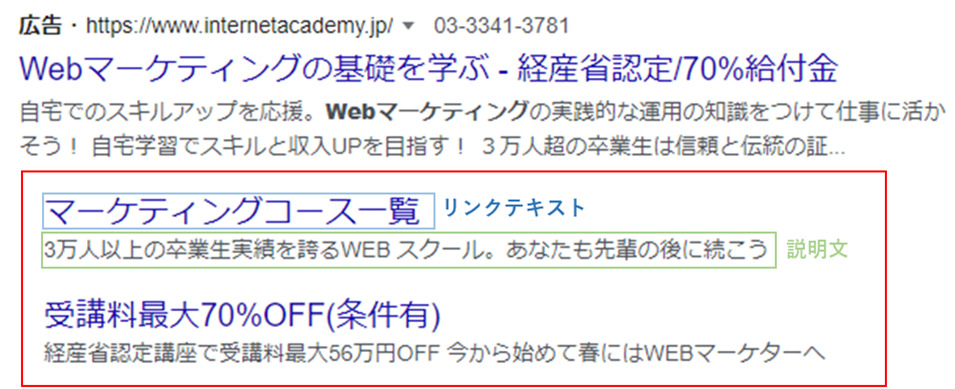
サイトリンク表示オプションとは、検索広告において通常の広告として表示しているサイトリンクとは別に、遷移させたいページのサイトリンクを広告文の下に表示することができる機能です。
テキストを複数個表示することができるため、訴求力の向上や、ユーザーがより興味関心のあるサイトに直接誘導することができます。
サイトリンク表示オプションには以下の規定があります。
■文字数制限
リンクテキスト:半角25文字以内
説明文:半角35文字以内(リンクテキストひとつにつき2個まで設定可)
■掲載に最低限必要な数
リンクテキスト:2個
■表示数
パソコン:最大6個 モバイル・タブレット:最大8個
■設定上限数 20個
コールアウト表示オプション
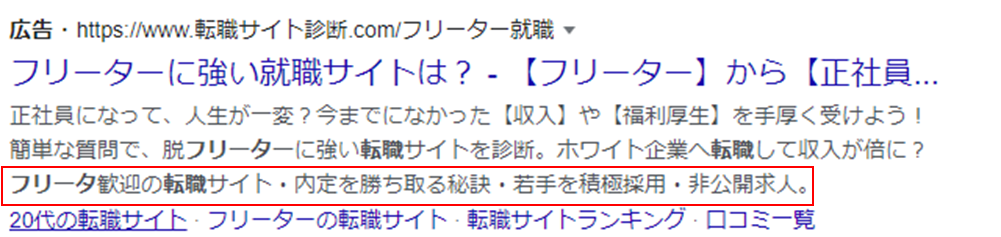
コールアウト表示オプションとは、検索広告の下部にサービスの内容や詳細情報などを表示することができる機能です。
広告文のリンク先に訪れなくても端的に商品やサービスの特色を示すことができるほか、広告文に入りきらなかった情報も補完することができます。
コールアウトの文言は必要なときにいつでも変更でき、期間限定のキャンペーンや最新情報をアピールするのに最適です。
コールアウト表示オプションには以下の規定があります。
■文字数制限
コールアウト:半角25文字以内
■掲載に最低限必要な数
コールアウト:2個
■表示数
最大10個
■設定上限数
20個
構造化スニペット表示オプション
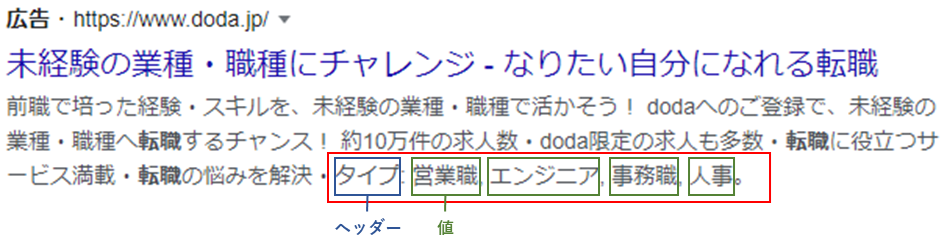
構造化スニペット表示オプションとは、ヘッダーのテーマに従って、商品や種類、サービスの一部を強調して説明できる機能です。
見た目はコールアウト表示オプションと似ていますが、あらかじめGoogle広告で用意された「ヘッダー」を選択するという部分が異なります。
例えば、化粧品の広告であれば「タイプ」のヘッダーに「ファンデーション」、「化粧水」、「リップ」などといったテキストを追加することで取り扱い商品を提示することができます。
構造化スニペット表示オプションには以下の規定があります。
■文字数制限
値:半角25文字以内(ヘッダーひとつにつき10個まで設定可)
■掲載に最低限必要な数
値:4個
■表示数
パソコン:ヘッダー 最大2個
モバイル・タブレット:ヘッダー 最大1個
※値の表示数は、値の文字数や設定数、デバイスの画面サイズによって稼働します
■設定上限数
値:10個
画像表示オプション
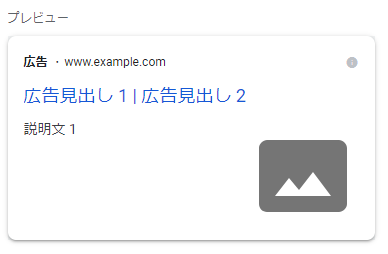
画像表示オプションは、検索広告の説明文の横に画像を表示することができる機能です。
テキストだけでは訴求しきれなかった内容を視覚的に伝えることが期待できます。
さらには画像により広告を強く印象付けることができ、広告パフォーマンスにもよい影響が見込めます。
画像表示オプションには以下の規定があります。
■アスペクト比
スクエア:1×1(必須)
横向き:1.91×1(省略可) (横向きは画像検索の結果での広告表示のみに利用されます)
■ファイル形式
PNG、JPG、静止 GIF
■最低解像度
スクエア:300×300(推奨サイズは1200×1200)
横向き: 600×314(推奨サイズは1200×628)
■最大ファイルサイズ
5120 KB
■推奨される画像のセーフエリア
重要なコンテンツを画像の中央80%に配置
リードフォーム表示オプション
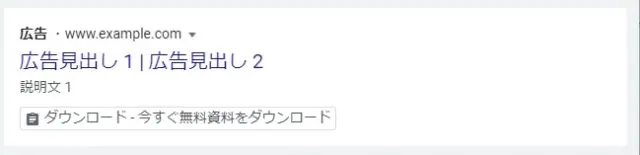
リードフォーム表示オプションとは、広告の下に資料請求や問い合わせができる簡易フォームへのリンクが設置できる機能です。
ユーザーが必要事項を入力することでサイトへ遷移せずに、直接「お問い合わせ」や「資料のダウンロード」などを行うことができる機能です。
ユーザーがGoogleアカウントにログインしている状態であれば、メールアドレスや氏名などGoogleアカウントに登録している情報が自動で入力されるため、ユーザーの利便性向上にもつなり、コンバージョンアップも期待できます。
リードフォーム表示オプションには以下の規定があります。
■広告見出し
半角30文字以内
動画またはファインドキャンペーンでのみ表示
■ビジネスの名前
表示させる会社の名前を半角25文字以内
■説明
半角200文字以内
■質問
「名前」「メール」など、ユーザーに記入してほしい項目を最大10件まで選択
■プライバシーポリシーの URL
サイトのプライバシー ポリシーページに直接移動するURLを入力
■背景画像(任意)
リードフォームの背景画像を設定。推奨サイズは横長(1.91:1): 1200 × 628
検索キャンペーンのみ表示されます
電話番号表示オプション
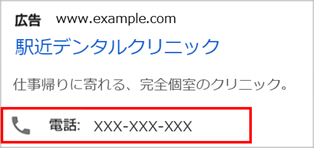
電話番号表示オプションとは、広告にタップできる電話番号や通話ボタンを表示し、スマホなどのモバイル端末から電話をかけることができる機能です。
電話番号表示オプションを設定すると、通話回数や時間、発信者の市外局番、着信応答の有無などレポートで確認することもできます。
このオプションは、検索ネットワークとディスプレイネットワークで表示可能です。
注意点として、ディスプレイネットワークでは以下の利用ができません。
・パソコン、タブレット端末への表示
・通話レポート
・リターゲティングキャンペーン
・キャンペーン目標が「アプリのプロモーション」のキャンペーン
・キャンペーンタイプが「アプリ」のキャンペーン
価格表示オプション
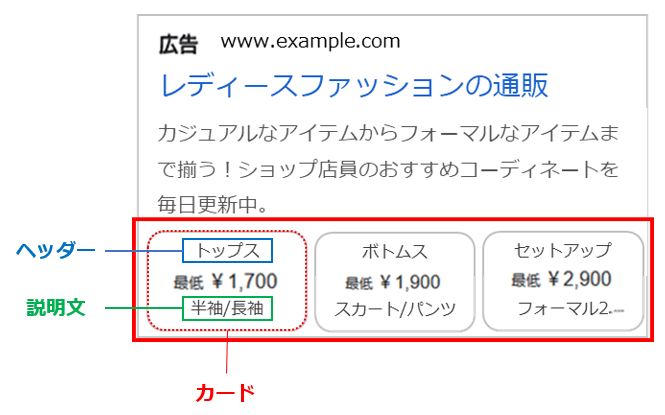
価格表示オプションとは、広告の下に価格情報を表示させる機能です。
価格と共にサービスの詳細を一緒に表示でき、ユーザーを適切なページへ直接誘導できますので、コンバージョンまでの道のりを短縮させることができます。
価格表示オプションには以下の規定があります。
■文字数制限
ヘッダー:半角25文字以内
説明文:半角25文字以内
■掲載に最低限必要な数
カード:3個
■表示数
※デバイスの画面サイズによって稼働します
■設定上限数
カード:8個
住所表示オプション
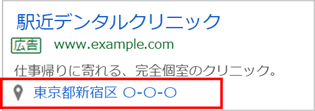
飲食店や小売店、病院など実店舗がある場合に有効なのが、住所表示オプション機能です。
検索広告の通常のテキスト広告の下部に住所や地図、電話番号が表示されます。
ディスプレイネットワークやGoogleマップの検索結果、YouTube動画広告などに表示されます。
また、住所表示オプションを利用するには、Googleマイビジネスへの登録と、Google 広告とGoogle マイビジネスとの連携が必要です。
プロモーション表示オプション
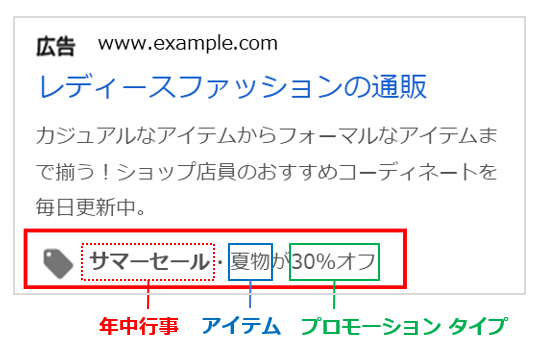
プロモーション表示オプションとは、検索広告の下に商品やサービスのディスカウント情報を表示できる機能です。
検索結果ページの最上部または最下部に広告掲載された時にのみ表示されます。
定期開催のイベントや季節の行事、セールなどにあわせて表示すれば、ユーザーへの訴求効果を高めることができます。
プロモーションに特化したフォーマットがありますので、そこから簡単に情報を更新でき、新たな広告文を作成せずにセール情報を反映させられます。
プロモーション表示オプションには以下の規定があります。
■文字数制限
年中行事:※任意選択
アイテム:半角20文字以内
■掲載に最低限必要な数
1個
■表示数
1個 ※最大2行で表示されます
アフィリエイト表示オプション
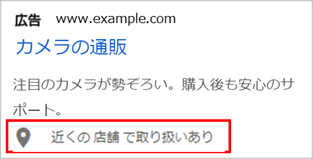
アフィリエイト住所表示オプションとは、小売りチェーンを通じて商品を販売しているメーカーが、自社の商品を販売している最寄りの店舗などを広告の下に表示できるオプション機能です。
モバイル端末の場合には、住所だけでなく店舗までのルートも確認できるため、ユーザーの利便性向上にもつながります。
検索ネットワークやディスプレイネットワーク、YouTube動画広告で掲載可能です。
※自身で経営している店舗や会社の所在地を表示する場合は、かわりに前述の住所表示オプションを使用します。
アプリリンク表示オプション
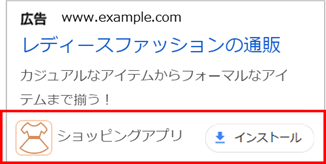
アプリリンク表示オプションは、検索広告で表示される最終ページURLとは別に、アプリをダウンロードするページへのリンクを表示できる機能です。
(アプリページはAppStoreでもGoogle Playのどちらでも可)
この機能をiOSとandroidで一つずつ作った場合、ユーザーの端末に応じてiOS端末ではApp Storeへのリンクが、Android端末ではGoogle Playへのリンクが表示される便利な機能です。
アプリリンク表示オプションには以下の規定があります。
■文字数制限
リンクテキスト:半角25文字以内
■掲載に最低限必要な数
1個
■表示数
1個
販売者評価の広告表示オプション
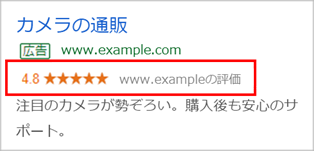
販売者評価広告表示オプションは、Google カスタマーレビューなどの第三者のデータ提供元から収集された、ユーザーによる販売者の評価を広告に表示できる機能です。
以下の要件を満たした場合、評価の基となったレビュー数や総合評価の星の数などが自動で表示されます。
・投稿されたレビュー数が100以上
・レビューの総合評価が3.5以上を獲得している
・ショッピングまたは、検索広告に掲載している
4.設定概要
広告表示オプションによって必須の入力項目に違いがありますが、設定の方法はほぼ同じになります。今回はサイトリンク表示オプションを例にとって紹介していきます。
① 管理画面左メニューの「広告と広告表示オプション」をクリック
② 上にある「広告表示オプション」タブをクリック
③「+」ボタンをクリックし、プルダウンメニューから設定する広告表示オプションを選択
④今回は例として「サイトリンク表示オプション」を選択
⑤広告表示オプションの設定範囲で「アカウント」以外に設定する場合は、
「追加先」のプルダウンから「キャンペーン」または「広告グループ」を選択
⑥ 設定に必要な項目を入力して「保存」をクリックして完了
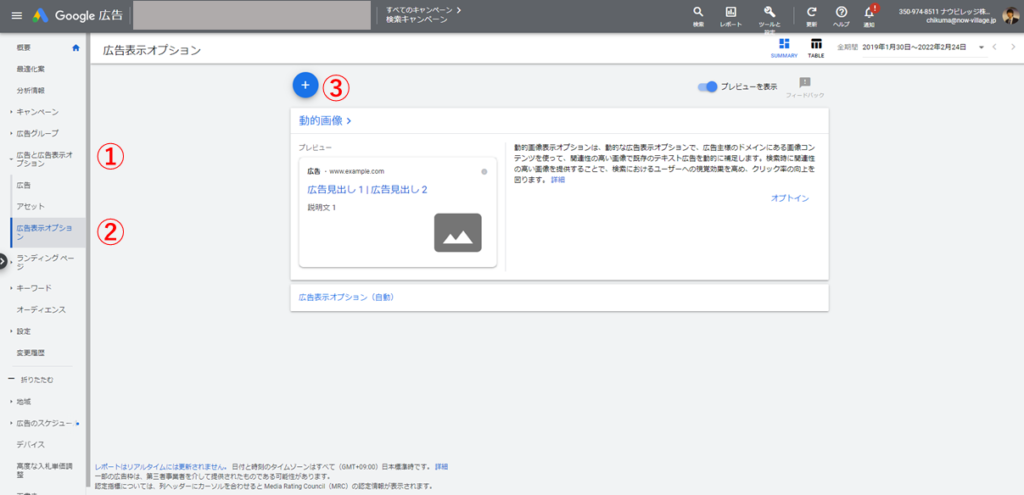
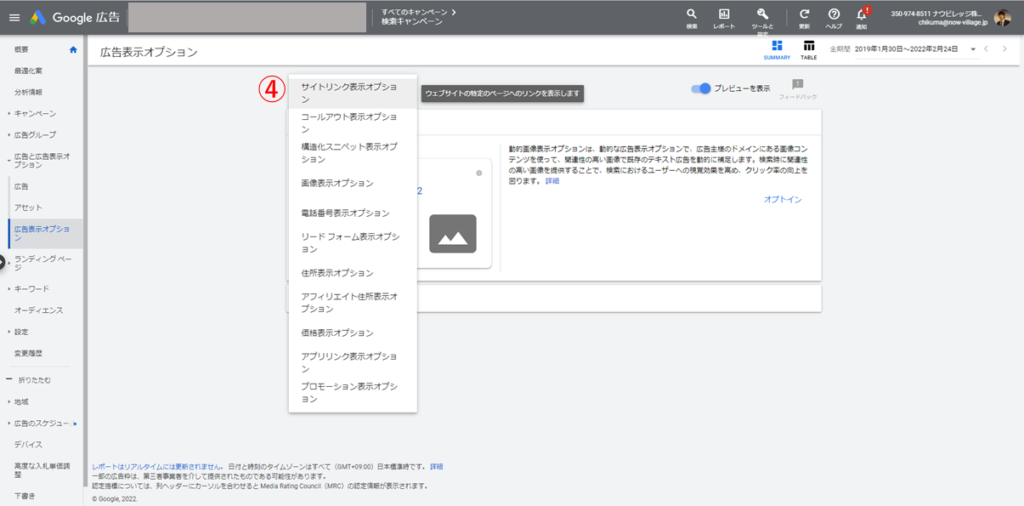
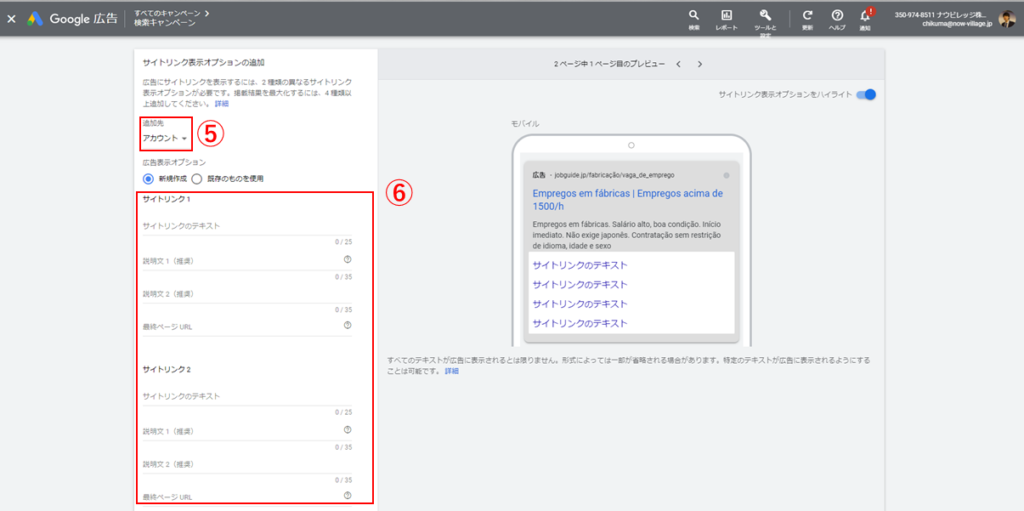
5.まとめ
様々な広告表示オプションは、訴求したいサービスや商品によって柔軟に使い分けることができる便利な機能です。
ユーザーにとっても、利便性が上がり訴求力の向上が見込めますので積極的に設定するようにしましょう。
設定次第では大きく広告の成果に影響しますので、うまく活用し広告の効果の最大化を目指していきましょう。
マーケティング支援実績300社以上
※2024年11月
様々な業界のベンチャー企業から大企業におけるマーケティング活動を通して企業の事業成長をサポートしています。